FTP服务器端软件WFTPD图文详细教程
时间:2024/2/12作者:未知来源:手揣网教程人气:
- [摘要]一、关于本软件〖运行环境〗:98/NT/2K〖软件名称〗:WFTPD(Winsock FTP Demo) 32-bit (x86)〖软件版本〗:V2.41〖软件功能〗:FTP服务器端软件。可自行设定...
一、关于本软件〖运行环境〗:98/NT/2K〖软件名称〗:WFTPD(Winsock FTP Demo) 32-bit (x86)〖软件版本〗:V2.41〖软件功能〗:FTP服务器端软件。可自行设定用户帐号及主目录;基本功能完备〖软件类型〗:共享软件(传输量限制)〖所属公司〗:Texas Imperial Software〖公司主页〗:http://www.wftpd.com/PConline软件下载:http://202.103.134.147/download/swdetail.phtml?id=307二、安装WFTPD1、将32wfd241rc14.zip解压到任意目录下。如下图: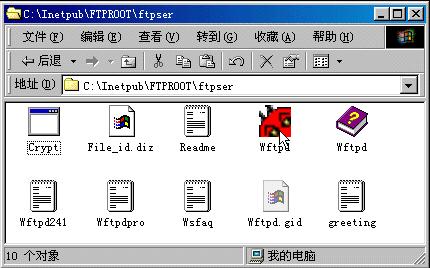
2、不需重新启动。执行wftpd.exe即可激活FTP服务。主屏幕如下图: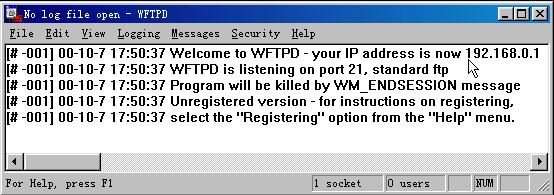
三、使用FTPD1、建立新的FTP帐号。①选菜单“Security→Users/rights”即进入用户属性窗口。如下图: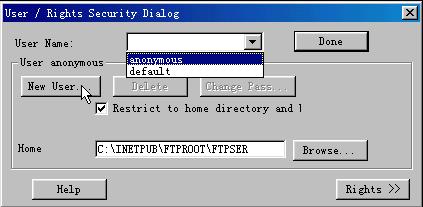
②选“New User...”,按提示依次输入用户名、密码,则成功增加了新用户。如下图: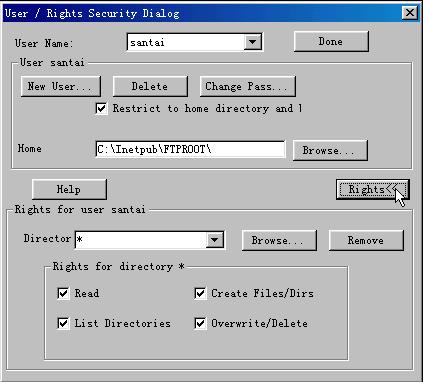
其中:a、“Home”为此用户登录后的虚拟根目录;b、“Rights”下为此用户的操作权限;c、“Director”中如果保持为“*”,则下面的权限适用此用户根目录下的整个目录树,否则只对“Director”中指定目录起作用;d、“Restrict to home...”项必须选中,否则此用户的活动范围将不受虚拟根目录的限制。下图为一个名为“santai”的用户登录后,选中此项时的操作屏幕(DOS环境):
下图为一个名为“santai”的用户登录后,未选中此项时的操作屏幕(DOS环境):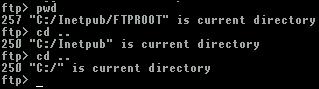
2、登录FTP。①DOS环境下,格式“ftp 计算机名”,输入用户名和密码。如下图: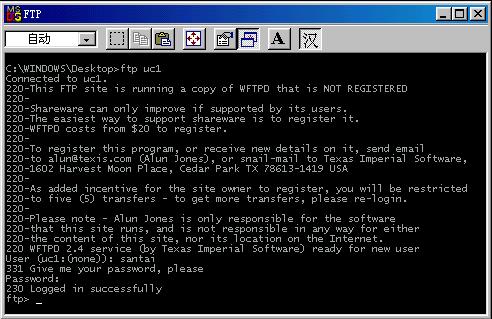
②Windows环境下,格式“ftp://计算机名”,按提示输入用户名和密码。如下图: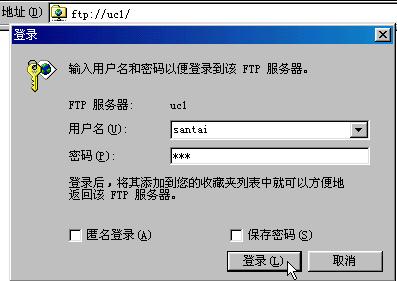
③Windows环境下,也可用此格式“ftp://用户名@计算机名”来登录。④所有的“计算机名”均可用IP地址来替代。3、允许匿名用户登录。选菜单“Security→General”,选中“Allow Anonymous”。如下图: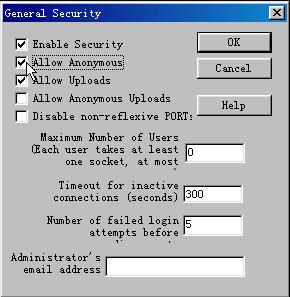
4、如在上图中,不选中“Enable Security”,则所有用户均不需密码即可进入。5、在菜单“View→Connected Users”中可查看FTP所有在线的用户。(出处:悠然见南山)网络的神奇作用吸引着越来越多的用户加入其中,正因如此,网络的承受能力也面临着越来越严峻的考验―从硬件上、软件上、所用标准上......,各项技术都需要适时应势,对应发展,这正是网络迅速走向进步的催化剂。
关键词:FTP服务器端软件WFTPD图文详细教程